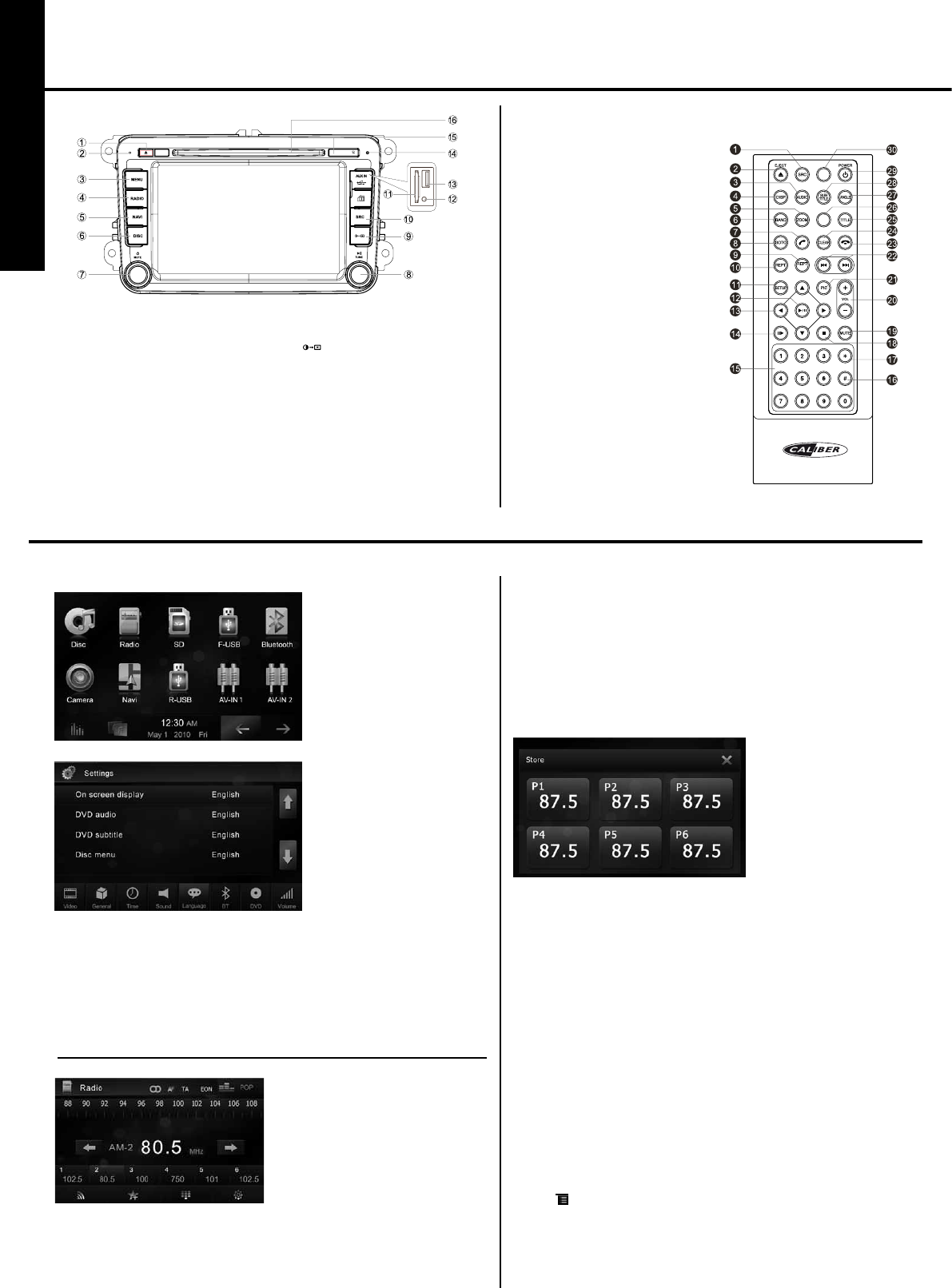RDN 902BTi
NEDERLaNDS
2. Microfoon
3. [MENU] Knop: T
4. [RADIO] Knop: Schakel over naar radio
bron/
5. [NA
navigatiemodus
6. [DISC] Knop: V
modus
7. [MUTE / q ] Knop:
V
Dempen (kort indrukken)
Apparaat uitschakelen (lang indrukken)
8. [TUNE / 12 ] Knop: T
Ga naar de vorige of volgende titel, hoofd-
stuk of track. Bevestig een invoer of selectie.
Afspelen/Pauzeren
9. [ ] Knop: helderheid scherm regelen
10. [SRC] Knop: Schakel naar volgende
beschikbare bron.
1
12. A
13. USB aansluiting
15. Navigatie kaartlezer
16. CD sleuf
INSTELLINGEN
NAVIGATION
1. Keer terug naar hoofdmenu
3. Selecteer DVD dialoog taal
T
4. Display informatie
5. Zoom
6. Selecteer radio band
7. Opnemen
8. Zoeken
9. A-B herhaal
10.
1 Setup menu
12.
13.
links / rechts.
Omhoog/omlaag: handmatig afstemmen.
14.
15.
16.
17. Intro afspelen
18.
19.
20.
21.
22.
Automatisch afstemmen
23. Ophangen
25.
26.
27.
T
28. Selecter DVD ondertitelingstaal
T
29. Aan/uit
30. Open EQ instelling menu
5
Remote Control
Before using
1. Return to the home menu.
2. Eject the disc
3.
Show music catalog
4. Display information
5. Zoom
6. Select radio band
7. Call out
8.
9. A-B Repeat
10. Repeat playback
11. Setup menu
12. Play / Pause / Enter
13.
Up/down: Manual tuning
14. Slow playback
15. Numeric keys
16. Random playback
17. Intro playback
18. Stop playback
19. Mute the volume
20. Adjust volume
21. Image setting
22. Previous/Next
Auto tuning
23. Hang up
24. Clear information
25. DVD title
26. DVD menu / PBC
27. Select view angle
Show video catalog
28. Select DVD subtitle language
Show photo catalog
29. Unit power
30. Open EQ setting menu
EQ
MEN U
SC
RD
A-B
:
Systeem scherm
Druk op de [MENU] knop op het voorpa-
neel of raak de linker bovenhoek van het
scherm aan om het bron menu te openen.
Afspelen van BRON selectie
Open het bron menu, en raak de
gewenste bron aan, of selecteer een bron
met behulp van de cursor en bevestig
knoppen.
Opmerking:
Afspelen van bron selectie betekend
werkmodus selectere, zoals DVD-modus,
Radio-modus, cameramodus, enz..
Stel datum/tijd in
1. Raak [instellingen] aan.
weergegeven.
1. Raak [datum] aan op het scherm.
Een submenu wordt weergegeven
2. Raak q / p
in te stellen.
3. Raak leeg gebied aan om het submenu
te sluiten.
3. Raak q / p aan om uur en minuut in te stellen.
4.
Tip:
Select Radio als afspeel bron
Druk op [RADIO] toets op het voorpaneel of raak
[Radio] in het bron menu aan.
Selecteer één Radio band
Druk op de [BAND] toets op de afstandsbedieing
of raak het BAND icoon aan om een radioband tus-
sen FM1, FM2, FM3,
AFSTEMMEN
Auto afstemmen
Houd [A ] / [D ] icoon op de user interface meer dan 2 seconden vast om een hogen/lager station te
zoeken. Om het zoeken te stoppen, herhaal bovenstaande handeling of druk op een andere toest
met radiofunctie.
Opmerking:
Wanneer een station wordt ontvangen, stopt het zoeken en de zender word afgespeeld.
Handmatig afstemmen
knop op het voorpaneel of raak de [A ] / [D ] icoon aan op de gebruikersinterface om op
een lagere/hogere station af te stemmen.
VOORKEURZENDER
De unit heeft 5 bands, zoals FM1, FM2, FM3,
opslaan. De unit kan intotaal 30 station opslaan.
Zoek zenders automatisch
Druk op de [TUNE] knop op het voorpaneel om te zoeken en sla sterkste zenders in de FM
of
Handmatig opslaan
1. Stem af op een zender
2. Raak [D0 ] aan.
3. Raak een van de kanalen P1
tot P6 aan om geselecteere band
op te slaan.
Stem af op een voorkeurzender
1. Select a band.
2. Raak een van de
voorkeurzenden(1 tot 6)aan, aan
Lokaal zoeken
Raak het [LOC] icoon aan en kies Lokale radio of afstand. Wanneer het [LOC] icoon rood
word, worden alleen zenders met voldoende sterkte gedetecteerd.
EQ selectie
Raak het EQ icoon in de rechterbovenhoek van het scherm aan om eht menu Equalizer
in te voeren.
RDS BASICS
RDS diensten kan per gebied verschillen.
gebied, dan is de service niet beschikbaar
AF modus
Raak [AF] aan op de bovenste balk om
AF functie is ingeschakeld.
T
Raak [T
overschakelen naar de tuner-modus(ongeacht huidige modus) en zal beginnen met het
schakelen naar vorige modus en volumeniveau. wanneer T
SCAN,
RDS
1. Raak [ ] aan in het radio menu. Het optiemenu wordt weergegeven.
a] of [ d] aan om verkeersinformatie volume aan te passen.
BASIS HANDELINGEN
RADIO MODUS
4
Front Panel
1. [ ] Key: Eject disc
2. Microphone
3. [MENU] Key: Switch to the main menu
4. [RADIO] Key: Switch to the Radio source/ Band switch
5. [NAVI] Key: Switch to the navigation mode.
6. [DISC] Key: Switch to the disc source
7. [ MUTE /
] Knob:
Adjust volume (rotate)
Mute (short press)
Turn off the unit (long press)
8. [ TUNE / ] Knob: Tune for radio station
Skip to the previous or next title, chapter or track
Play/Pause
9. [
] Key: Adjust screen brightness
10.
11.
12.
13.
14.
15.
16.
Before using
Notice:
The graphic in his manual is for re ferenc e
only, and may be different rom hat in real
unit. Reference to real unit is suggested.
9
Local Seeking
Touch the [LOC] icon on the top bar of the screen to choose the Radio Local on or o.
EQ Selection
Touch the [ ] icon on the top right of the screen to enter the Equalizer menu.
RDS Basics
RDS ervice ailability v aries with areas. lease unders tand if RDS ervice not ailable
your area, the following service is not available.
AF Mode
AF
the current station but with stronger signal strength.
Touch [AF] on the top bar to turn on/o AF function.
AF turns green: AF function is activated.
TA Mode
Touch [TA] on the top bar to turn on/o TA function.
When TA mode is turned on, the TA indicator will turns green.
Wen tra c anounc ement i recei ved, th e nit wi l te mpo rail y switch to th e tuner od e
(regardless
EON default is on.
Adjust RDS Settings
1. ].
The option menu appears.
2.
∙ [RDS]: to turn on or o “RDS” function.
∙ [CT]: to turn on or o “Clock Time” synchronization function.
∙ [
] or [
volume.
∙ [PTY List]: to set paring code.
Radio mode